6. Accesso al device - Android
La connessione al dispositivo da parte di terminali Android è analoga a quella vista in iOS.
Una volta effettuata l'associazione al box, bisognerà avviare l'applicazione Gauntlet Connect, scaricabile gratuitamente dal Play Store, che, tra l'altro, sembra essere molto più curata di quella vista sugli iDevice, come se team diversi avessero sviluppato i due software in modo autonomo.
| | |
Ecco come si presenta l'applicazione sui dispositivi dotati di sistema Google, che risulta molto piacevole alla vista grazie alle icone ordinate e di qualità superiore rispetto a quelle viste su iOS.
In alto è presente l'icona di stato che indicherà se la connessione al Gauntlet Node sarà attiva o meno mentre, più in basso, vi saranno le schede "WiFi Drive" e "Local Files" identiche a quelle dell'applicazione sviluppata su dispositivi Apple.
Grazie alle quattro icone poste sulla barra inferiore sarà possibile effettuare tutte le operazioni già viste in precedenze.
I pulsanti "Home" e "Up" verranno utilizzati per sfogliare le cartelle, per tornare alla radice o alla cartella precedente, mentre il pulsante "Controllo" verrà utilizzato per le operazioni di download, di upload e di modifica dei file.
| | |
Il pulsante "Menù", come si può vedere dalla prima foto in alto, permette di accedere a varie funzionalità , tra cui la lista di trasferimento che, come vedremo più avanti, indicherà tutti i file in corso di upload e download e la configurazione del dispositivo.
A destra si possono vedere le varie opzioni di configurazione già conosciute.
Una particolare attenzione va alla Slideshow che, in questa applicazione per Android, risulta avere finalmente una modalità landscape molto comoda da utilizzare.
| | |
In alto viene mostrata l'interfaccia che permette l'upload ed il download di file dal/al Gauntlet Node.
Le icone in basso danno la possibilità di creare una nuova cartella, di rinominare o eliminare un file o una cartella, e di selezionare tutti i documenti mostrati a schermo.
L'opzione rinomina non è presente però nella scheda WiFi Drive, in quanto non è possibile cambiare nome ai file e alle cartelle situati sul disco.
| | |
Una volta selezionata l'operazione di upload, verrà richiesta la cartella in cui verranno collocati i file.
A destra si può notare la lista trasmissione, in cui sono indicati tutti i file in trasferimento.
Una volta terminato l'upload, i file scompariranno dalla lista e basterà premere il pulsante "Finito" per ritornare alla scheda "Local Files".
La situazione migliora notevolmente su Android grazie alla possibilità di uploadare immagini e video in qualità originale, a differenza di quanto accadeva sull'applicazione per iOS.
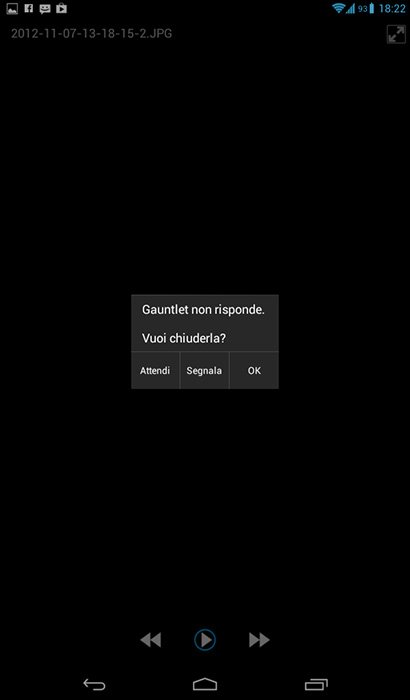
Tale applicazione, per quanto fruibile e ben strutturata, ha presentato, nella fase preliminare dei nostri test, occasionali crash che sono stati da noi risolti con l'aggiornamento del firmware alla versione 21_1.2.4.5.
Questa variante di "Gauntlet Connect" per device dotati di sistema operativo Android è sicuramente stata sviluppata con più attenzione e, grazie alle limitazioni quasi nulle poste da Google, il Gauntlet Node avrà , in questo caso, un'efficienza migliore, ma su cui è necessario lavorare ancora un po'.









